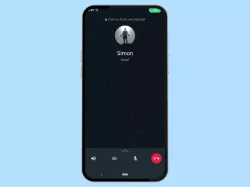WhatsApp: Benachrichtigungston ändern
Du möchtest in WhatsApp den Benachrichtigungston ändern? Wir zeigen dir wie es für einzelne Kontakte, Gruppen oder ganz WhatsApp geht!
Von Simon Gralki · Zuletzt aktualisiert am
Kaum kommt eine neue WhatsApp-Nachricht herein, klingelt schon das Telefon. Wir zeigen dir, wie du mehr Abwechslung in WhatsApp bringst, indem du für deine Kontakte (Chats) oder für Gruppen einen eigenen Benachrichtigungston festlegen kannst.
Du möchtest deinen Kontakt anhand des Benachrichtigungston erkennen? Unter WhatsApp kein Problem! Der Messenger erlaubt es, jeden einzelnen Kontakt einen eigenen Benachrichtigungston zuzuweisen. Das ganze funktioniert auch für die Gruppe. So kannst du gleich anhand des Tons schon zwischen wichtige und eher unwichtige Kontakte unterscheiden. Wie du den WhatsApp Benachrichtigungston ändern kannst, zeigen wir in dieser Anleitung.
Für Kontakt ändern
Wer den Kontakt anhand des Benachrichtigungstons erkennen möchte, kann für jeden einzelnen einen eigenen Benachrichtigungston verwenden. Kommt eine neue Nachricht von dem Kontakt, wird der festgelegte Ton abgespielt.



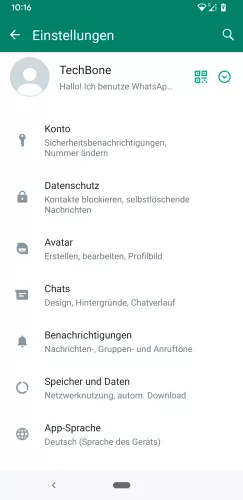

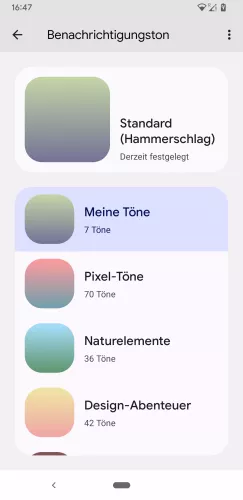
- Öffne die App WhatsApp
- Öffne das Menü
- Öffne die Einstellungen
- Tippe auf Benachrichtigungen
- Tippe auf Benachrichtigungston
- Wähle den gewünschten Benachrichtigungston
Für Gruppe ändern
Neben einzelnen Kontakte kann in WhatsApp der Benachrichtigungston auch für jede Gruppe geändert werden. Funktioniert im Prinzip gleich wie für einen Kontakt auch.
Da in Gruppen ja meist ein höherer Nachrichtenfluss herscht, kann es auch sinnvoll sein, die Gruppe stumm zu schalten.



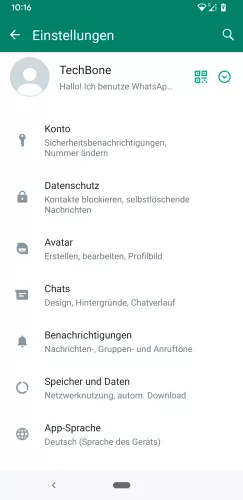


- Öffne die App WhatsApp
- Öffne das Menü
- Öffne die Einstellungen
- Tippe auf Benachrichtigungen
- Tippe auf Benachrichtigungston
- Wähle den gewünschten Benachrichtigungston für Gruppenchats
Ganz WhatsApp
Wenn du den Benachrichtigungston für die ganz WhatsApp ändern möchtest, kannst du den Standard-Benachrichtigungston für die App über die Geräteeinstellungen ändern. Hier unterscheidet Android bzw. WhatsApp zwischen Gruppen- und normale Benachrichtigungen.




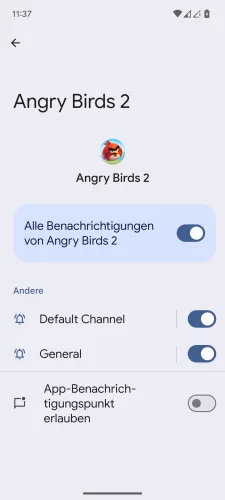

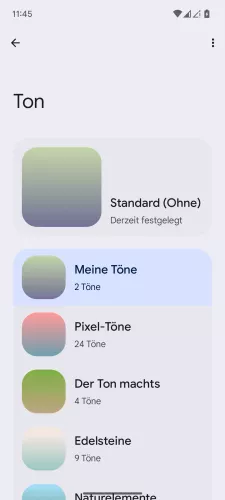
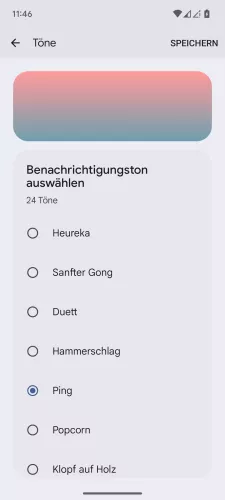
- Öffne die Einstellungen-App
- Tippe auf Benachrichtigungen
- Tippe auf App-Benachrichtigungen
- Wähle die gewünschte App
- Wähle die gewünschte Kategorie
- Tippe auf Ton
- Wähle die gewünschte Kategorie
- Wähle den Benachrichtigungston für die App und tippe auf Speichern








- Öffne die Einstellungen
- Tippe auf Benachrichtigungen
- Tippe auf App-Benachrichtigungen
- Wähle eine App
- Wähle eine Kategorie
- Tippe auf Ton
- Wähle eine Kategorie
- Wähle einen Benachrichtigungston und tippe auf Speichern








- Öffne die Einstellungen
- Tippe auf Benachrichtigungen
- Tippe auf App-Benachrichtigungen
- Wähle eine App
- Tippe auf Benachrichtigungskategorien
- Wähle eine Kategorie
- Tippe auf Ton
- Wähle einen Benachrichtigungston






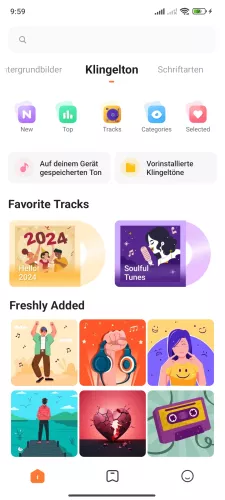
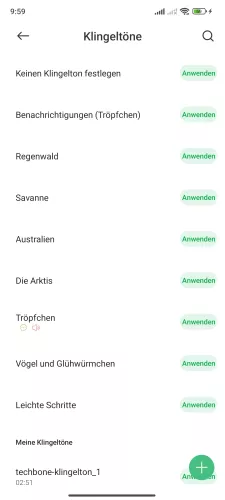
- Öffne die Einstellungen
- Tippe auf Benachrichtigungen und Statusleiste
- Tippe auf App-Benachrichtigungen
- Wähle eine App
- Wähle eine Benachrichtigungskategorie
- Tippe auf Ton
- Tippe auf Vorinstallierte Klingeltöne
- Wähle den App-Benachrichtigungston








- Öffne die Einstellungen-App
- Tippe auf Benachrichtigungen und Statusleiste
- Tippe auf App-Benachrichtigungen
- Wähle eine App
- Wähle eine Benachrichtigungskategorie
- Tippe auf Ton
- Wähle Eigene oder Vorinstallierte Klingeltöne
- Lege einen App-Benachrichtigungston fest



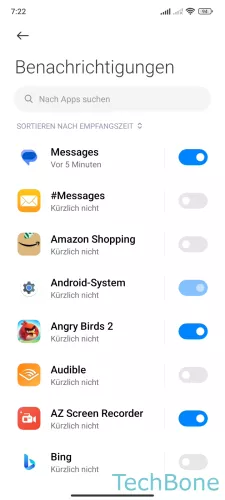
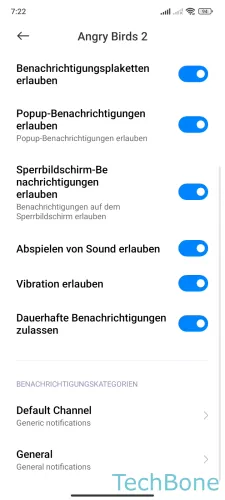
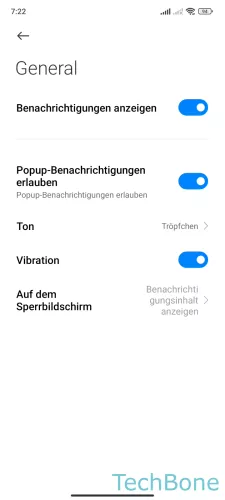


- Öffne die Einstellungen
- Tippe auf Benachrichtigungen und Kontrollzentrum
- Tippe auf App-Benachrichtigungen
- Wähle eine App
- Wähle eine Benachrichtigungskategorie
- Tippe auf Ton
- Tippe auf Vorinstallierte Klingeltöne
- Wähle einen Benachrichtigungston
Unser WhatsApp Guide bietet eine umfassende Anleitung zur Nutzung der Plattform. Erfahre Schritt für Schritt, wie Du WhatsApp optimal nutzen können.
Häufig gestellte Fragen (FAQ)
Wie kann ich den Benachrichtigungston für WhatsApp ändern?
Um den Benachrichtigungston für WhatsApp im allgemeinen zu ändern, musst du diesen über die Einstellungen des Gerätes anpassen. Unter Apps > WhatsApp > Benachrichtigungen befindet sich das Menü zum Ändern des Benachrichtigungston.
Kann ich den Benachrichtigungston für einen einzelnen Kontakt ändern?
Ja, im WhatsApp-Messenger gibt es auch die Möglichkeit für einzelne Chats, also für Kontakt, einen eigenen Benachrichtigungston festzulegen. Diese Einstellung lässt sich in der Profilübersicht des jeweiligen Kontaktes anpassen. Um den Ton auswählen zu können, muss zuerst die Option "Eigene Benachrichtigung" aktiviert werden.